Outlook и WWW
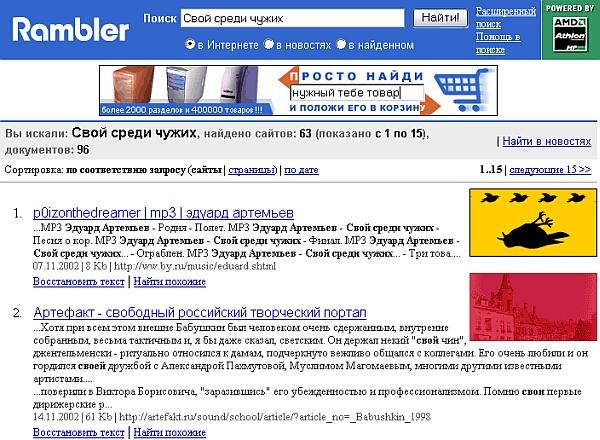
Рис. 11.7. Дополнительный поиск по фразе Свой среди чужих
Найденные результаты вполне удовлетворительны. Осталось только просмотреть 5 ссылок и проверить, что требуемая информация там действительно имеется. Для перехода на найденный сайт подведите указатель мыши к гиперссылке и щелкните по ней, после чего в окне просмотра информации отобразится искомый сайт.
Работа с папкой Избранное
Когда найдена интересная Web-страница, необходимо определить, нужна ли будет эта информация в дальнейшем. Если информация может быть полезна в будущем, то вы можете минимизировать время на повторное обращение к ней, добавив ее в список Избранное (Favorites).
После добавления в список ссылка на страницу появляется в меню Избранное (рис. 11.8). Сылка на страницу может находиться непосредственно в папке Избранное или в другой папке. Список Избранное позволяет упорядочить документы, подобно тому, как это делается с файловой системой компьютера.
Кстати, помимо доступа к папке через команду меню, к ссылкам можно обратиться через панель Outlook, выбрав команду Другие папки избранное.
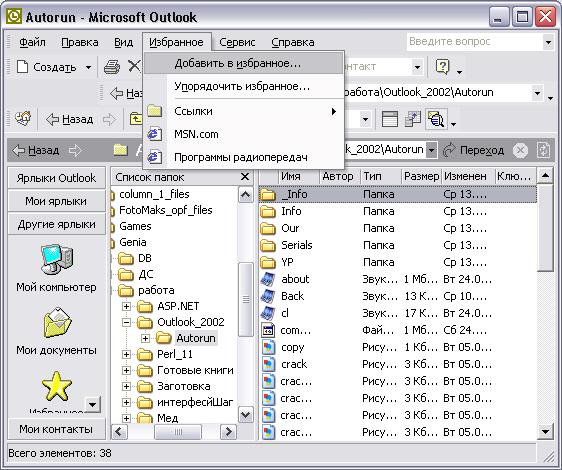
Рис.11.8. Список Избранное
Давайте рассмотрим пример создания папки для избранных поисковых систем со ссылками на них.
Пример 11.2. Добавление ссылки в папку Избранное.
- (Откройте главную страницу поисковой службы Rambler.ru}
- Избранное › Упорядочить избранное
- Создать папку
- Имя: = Поисковые системы
- Закрыть
- Избранное › Добавить в избранное…
- Создать в › Создать в Поисковые системы (рис. 11.9)
- ОК
